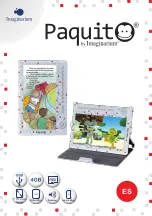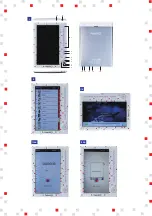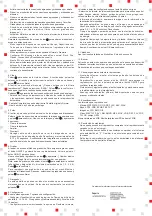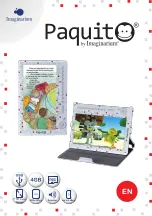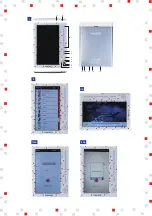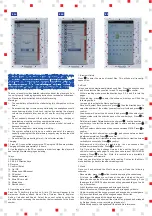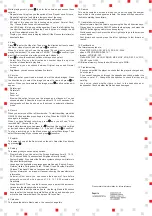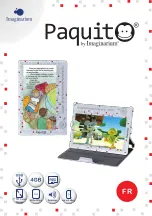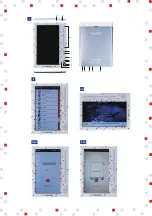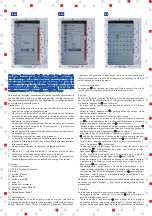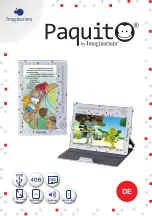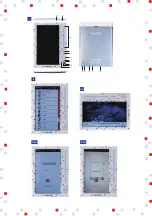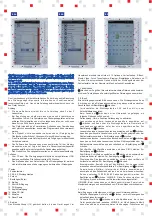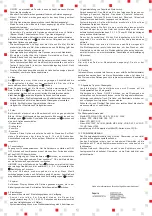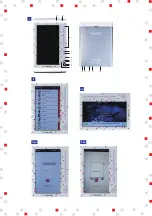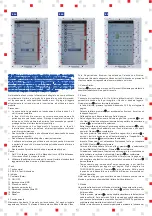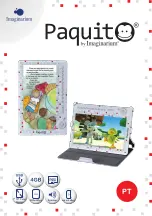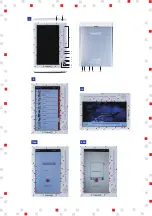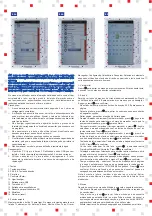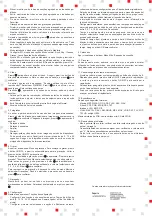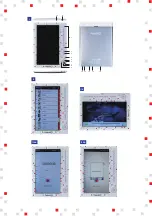3
Paquito
ref:52022-270711
Renseignements à conserver.
sur la touche Marche/Arrêt, un écran apparaîtra permettant d'ajouter la
chanson aux Favoris.
- Artiste : les chansons sont groupées et classées par artiste.
- Album : toutes les chansons sont groupées et classées par album.
- Genre : toutes les chansons sont groupées et classées par genre
musical.
- Mes favoris : les chansons enregistrées dans les Favoris s'affichent.
- Enregistrements : tous les enregistrements sauvegardés s'affichent.
- Répertoire : tous les fichiers enregistrés s'affichent, groupés et classés
par type de fichier (livres, musique, enregistrements, images...).
- Mettre la médiathèque à jour : met à jour l'information concernant les
fichiers musicaux.
Durant la lecture d'une piste musicale, appuyez sur pour accéder au
sous-menu et aux options suivantes :
- Mode répétition : avec les options Une lecture, Répéter une fois, Tout
une fois, Répéter tout et Intro (lecture de quelques secondes du titre).
- Modo lecture : contient les options Normale et Aléatoire.
- Configurer EQ : avec les options Mode normal, Rock, Pop, Classique,
Graves, Jazz et Équaliseur personnel.
- Paramètres EQ : l'utilisateur a la possibilité de configurer l'équaliseur en
appuyant sur le bouton gauche/droite pour les dB basses/hautes et sur
les touches 5 et 8 pour modifier le niveau de dB. Une fois les paramètres
réglés, appuyer sur OK.
- Affichage : il est possible d'afficher les Paroles (si disponibles dans les
fichiers) ou de les désactiver.
4. Vidéo
Appuyez sur pour consulter la Liste de vidéos. Ensuite, appuyez sur les
touches de direction pour sélectionner un film ou une vidéo et appuyez sur
pour confirmer.
Le message suivant s'affichera au début : « Continuer la dernière lecture?
» Vous pourrez choisir « OUI/NON ». Appuyez sur pour confirmer que
vous souhaitez bien reprendre la lecture du film là où elle s'était arrêtée.
En appuyant sur
, les options du sous-menu s'afficheront :
- Sélectionner Temps de lecture : ajustez le temps souhaité de lecture
automatique à l'aide des touches de direction et numériques.
- Plein écran : option Écran original ou Normal.
- Niveau de luminosité : avec 5 niveaux au choix.
5. Photos
Un affichage en mosaïque des images stockées sur le dispositif apparaît
au début. Appuyez sur la touche de direction pour sélectionner l'image à
afficher et appuyez sur pour confirmer. Lorsque l'image est à l'écran,
appuyez sur
et 5 options s'afficheront :
- Rotation à droite
- Rotation à gauche
- Zoom
- Zoom arrière
- Naviguer : cette option permet de voir les images en mode Diaporama.
Il est possible de désactiver ce mode ou d'établir des intervalles de 5, 10
ou 20 secondes. Ensuite, les photos s'afficheront à l'écran sous forme
de diapositives qui défileront automatiquement.
6. Enregistrer
En entrant dans cette option, vous accèderez au Mode enregistrement.
Appuyez une première fois sur le bouton Marche/Arrêt pour commencer
à enregistrer, puis une seconde fois pour suspendre l'enregistrement.
Appuyez à nouveau sur le bouton Marche/Arrêt pour continuer.
Une fois l'enregistrement effectué, appuyez sur
et le message suivant
apparaîtra : « Voulez-vous sauvegarder l'enregistrement ? » Choisissez
OK ou Non pour le sauvegarder ou non.
Remarque : avant de commencer l'enregistrement, vous pouvez appuyer
sur le bouton
pour définir les paramètres de qualité (haute ou faible
définition) et de volume (choix entre 5 niveaux). Appuyez sur
pour
confirmer.
Pour lire un enregistrement, vous devrez revenir au menu Musique
et sélectionner l'option « Enregistrements ». Ensuite, sélectionnez
l'enregistrement souhaité et appuyez sur pour confirmer.
7. Navigateur
Tous les fichiers stockés dans le dispositif sont affichés sur cet écran.
Sélectionnez directement les fichiers en appuyant sur
.
8. Paramètres
Sept options de configuration sont disponibles dans ce menu :
- Paramètres d'affichage : il est possible de choisir le Temps de luminosité
de l'écran (5, 10, 15, 20, 30 secondes ou Toujours allumé) et le niveau
de luminosité (5 niveaux).
- Paramètres système : l'option « Restaurer système » permet de rétablir
les paramètres d'origine de Paquito.
- Sélection des langues : les langues disponibles pour le menu sont :
espagnol, anglais, français, allemand, italien, portugais, polonais, turc,
grec, russe, chinois simplifié, chinois traditionnel, japonais et hébreu.
- Info système : affichage des informations d'usine du dispositif.
- Arrêt automatique : il est possible de choisir la durée au bout de laquelle
s'effectuera l'arrêt automatique : 3, 5, 10, 15, 20 minutes ou Désactivé.
- Arrêt automatique en Mode économie d'énergie : sélectionnez à l'aide
des touches de direction le délai désiré pour l'activation du mode
Économie d'énergie.
- Réglage de l'heure : pour configurer l'heure et la date. Utilisez les
touches de direction droite et gauche pour sélectionner le champ «
heure » ou « minutes » et appuyez sur les touches haut et bas pour
modifier l'heure. Ensuite, appuyez sur OK pour confirmer.
9. Calendrier
Ici, la date est affichée en mode Mois. Pour consultation uniquement.
10. Rechercher
Dans ce mode, un écran s'affiche afin de saisir du texte au moyen des
touches numériques qui, ici, deviennent des lettres. La recherche portera
sur les fichiers contenant le texte saisi.
11. Conseils généraux durant la lecture :
- Réglage du volume : réglez le volume en appuyant sur les touches de
direction 5 et 8.
- Lecture et pause : appuyez sur le bouton Marche/Arrêt pour suspendre
la lecture et appuyez à nouveau de façon brève sur ce bouton pour
reprendre la lecture.
- Piste précédente et suivante : appuyez sur le bouton gauche et droit
pour passer d'une piste à l'autre.
- Avance et retour rapide : appuyez sur le bouton gauche ou droit pour
faire défiler rapidement les pistes.
12. Caractéristiques
Les formats de lecture sont :
- Musique : MP3, WMA, OGG, APE, FLAC, AAC, WAV.
- eBook : PDF, PDB,EPUB, FB2, TXT.
- Images : JPG, BMP, GIF.
- Vidéo : MKV 720P, AVI, RM, RMVB, MP4, MOV, VOB, DAT, FLV, 3GP,
720 HD, code H.264.
Mémoire interne de 4 Go. Lit les cartes mini SD jusqu'à 32 Go.
13. Résolution de problèmes
- Impossible d'allumer le lecteur : vérifiez si le lecteur est chargé et si ce
n'est pas le cas, rechargez la batterie.
- Je n'entends rien avec les écouteurs : vérifiez que le volume ne soit
pas réglé sur « 0 ». Changez de casque pour vérifier qu'il fonctionne
correctement.
- Bruit fort : vérifiez qu'il n'y a pas de poussière dans les écouteurs
ou le haut-parleur. Vérifiez que le fichier n'a pas été endommagé ou
supprimé.
Содержание Paquito
Страница 1: ...1 super battery 7 TFT Color Display 7 ES ...
Страница 2: ...1 II 6a II 6b 1 2 3 4 5 6 7 8 9 12 13 10 11 14 15 16 II I II 4 ...
Страница 5: ...super battery 7 TFT Color Display 7 EN ...
Страница 6: ...1 II 6a II 6b 1 2 3 4 5 6 7 8 9 12 13 10 11 14 15 16 II I II 4 ...
Страница 9: ...super battery 7 TFT Color Display 7 FR ...
Страница 10: ...1 II 6a II 6b 1 2 3 4 5 6 7 8 9 12 13 10 11 14 15 16 II I II 4 ...
Страница 13: ...super battery 7 TFT Color Display 7 DE ...
Страница 14: ...1 II 6a II 6b 1 2 3 4 5 6 7 8 9 12 13 10 11 14 15 16 II I II 4 ...
Страница 17: ...super battery 7 TFT Color Display 7 IT ...
Страница 18: ...1 II 6a II 6b 1 2 3 4 5 6 7 8 9 12 13 10 11 14 15 16 II I II 4 ...
Страница 21: ...super battery 7 TFT Color Display 7 PT ...
Страница 22: ...1 II 6a II 6b 1 2 3 4 5 6 7 8 9 12 13 10 11 14 15 16 II I II 4 ...
Страница 25: ...super battery 7 TFT Color Display 7 RO ...
Страница 26: ...1 II 6a II 6b 1 2 3 4 5 6 7 8 9 12 13 10 11 14 15 16 II I II 4 ...
Страница 29: ...super battery 7 TFT Color Display 7 TR ...
Страница 30: ...1 II 6a II 6b 1 2 3 4 5 6 7 8 9 12 13 10 11 14 15 16 II I II 4 ...
Страница 33: ...super battery 7 TFT Color Display 7 EL ...
Страница 34: ...1 II 6a II 6b 1 2 3 4 5 6 7 8 9 12 13 10 11 14 15 16 II I II 4 ...
Страница 37: ...super battery 7 TFT Color Display 7 CN ...
Страница 38: ...1 II 6a II 6b 1 2 3 4 5 6 7 8 9 12 13 10 11 14 15 16 II I II 4 ...
Страница 41: ...super battery 7 TFT Color Display 7 HE ...
Страница 42: ...1 II 6a II 6b 1 2 3 4 5 6 7 8 9 12 13 10 11 14 15 16 II I II 4 ...